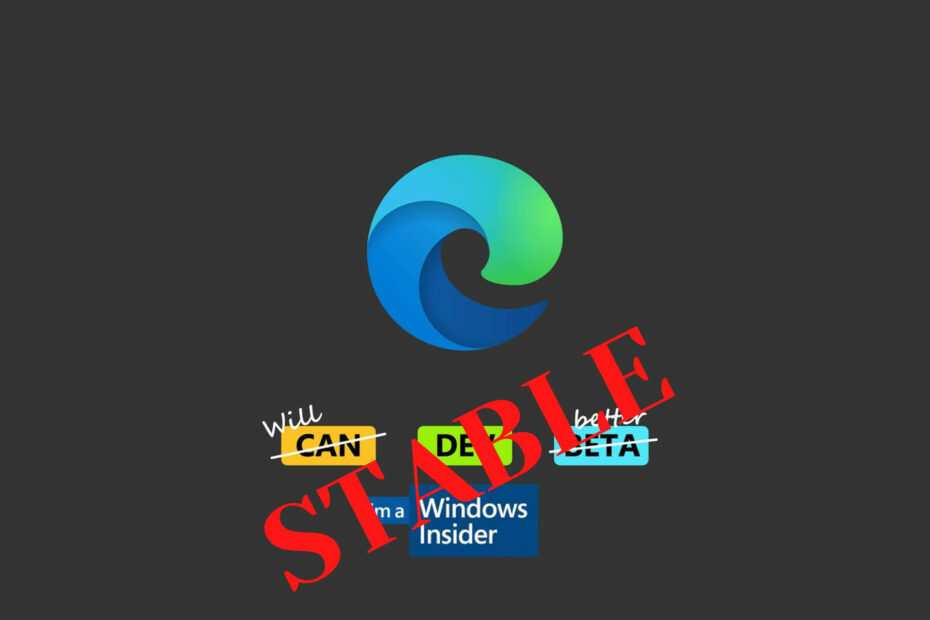Dacă sunteți un utilizator cu un monitor mare, vă bucurați de un răsfăț.
- De ani de zile, utilizatorii au observat că caracteristica gesturilor mouse-ului de pe Microsoft Edge a dispărut.
- A fost în Project Spartan al lui Edge înainte de a fi eliminat după trecerea la Chromium.
- Cu toate acestea, cu această actualizare 112 care vine la Edge (atât Canary, cât și Dev), puteți activa această funcție fără extensii terță parte.
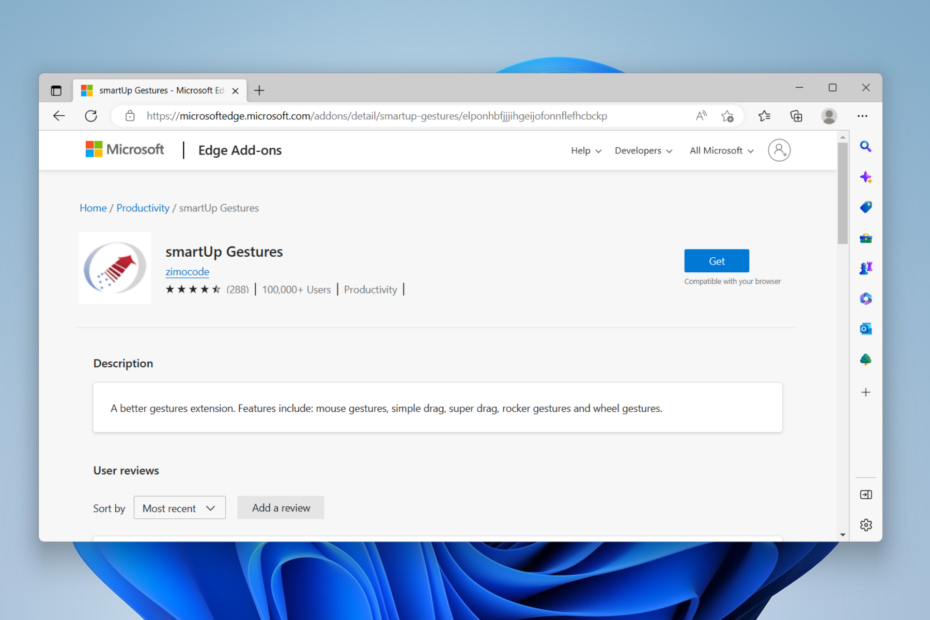
XINSTALAȚI FÂND CLIC PE DESCARCARE FIȘIER
Acest software va repara erorile comune ale computerului, vă va proteja de pierderea fișierelor, malware, defecțiuni hardware și vă va optimiza computerul pentru performanță maximă. Remediați problemele PC-ului și eliminați virușii acum în 3 pași simpli:
- Descărcați Instrumentul de reparare PC Restoro care vine cu tehnologii brevetate (brevet disponibil Aici).
- Clic Incepe scanarea pentru a găsi probleme Windows care ar putea cauza probleme PC-ului.
- Clic Repara tot pentru a remedia problemele care afectează securitatea și performanța computerului.
- Restoro a fost descărcat de 0 cititorii luna aceasta.
Vești bune pentru utilizatorii Microsoft. Cel mult așteptat Gesturi ale mouse-ului Funcția Edge va deveni disponibilă pentru toți utilizatorii începând din săptămâna 14 martie 2023 (canal beta) și din săptămâna 6 aprilie (canal stabil extins).
Caracteristica Mouse Gestures permite utilizatorilor să aibă o performanță mai bună în browser, să deruleze liber și să efectueze sarcini multiple. Cu siguranță, o veste bună, mai ales pentru utilizatorii mari de monitor.
„Această caracteristică oferă utilizatorilor o modalitate ușoară de a finaliza sarcini precum derularea înainte sau înapoi, deschiderea unei noi file, reîmprospătarea paginii etc. Ei pot finaliza o sarcină apăsând și menținând apăsat butonul drept al mouse-ului pentru a desena anumite modele pe o pagină web, în loc să facă clic pe butoane sau să folosească comenzile rapide de la tastatură.”
Caracteristica a fost prezentă anterior pe versiunea Spartan a lui Edge, înainte de a trece la o bază Chromium îmbunătățită de Microsoft începând cu 2019.
Utilizatorii au simțit cu siguranță absența acestuia și o cer de ani de zile. De la dispariția sa, mulți au recurs la extensii și suplimente de la terți pentru a rezolva problema sau chiar la produsele concurenților cu funcții de gesturi ale mouse-ului încorporate, cum ar fi Opera.
La acel moment, însă, funcționalitatea funcționa De bază și Avansat categorii. Fiecare comandă efectuează diferite sarcini, cum ar fi derularea, închiderea filelor, revenirea la pagina de pornire, redeschiderea filelor închise etc.
Cum să activați gesturile mouse-ului în Edge?
1. Nativ
1. Deschideți browserul Microsoft Edge.
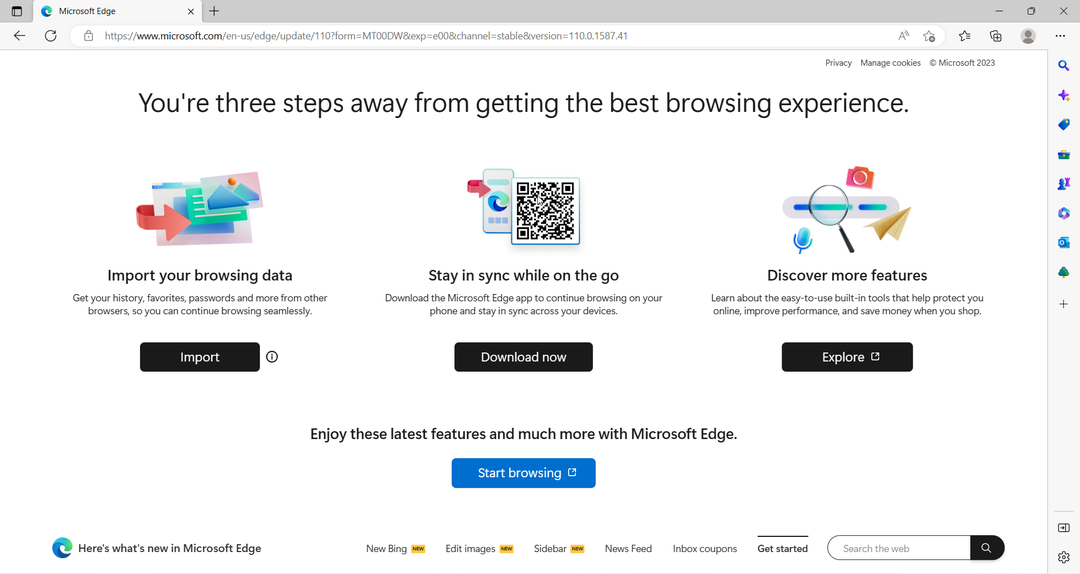
2. Mergeți în colțul din dreapta sus al ecranului și faceți clic pe elipsa verticală ➜ Gesturi ale mouse-ului pentru a activa caracteristica.

3. De aici, puteți vedea gesturi personalizabile și modul în care funcționează fiecare dintre ele, pe care, de asemenea, le puteți dezactiva cu ușurință.
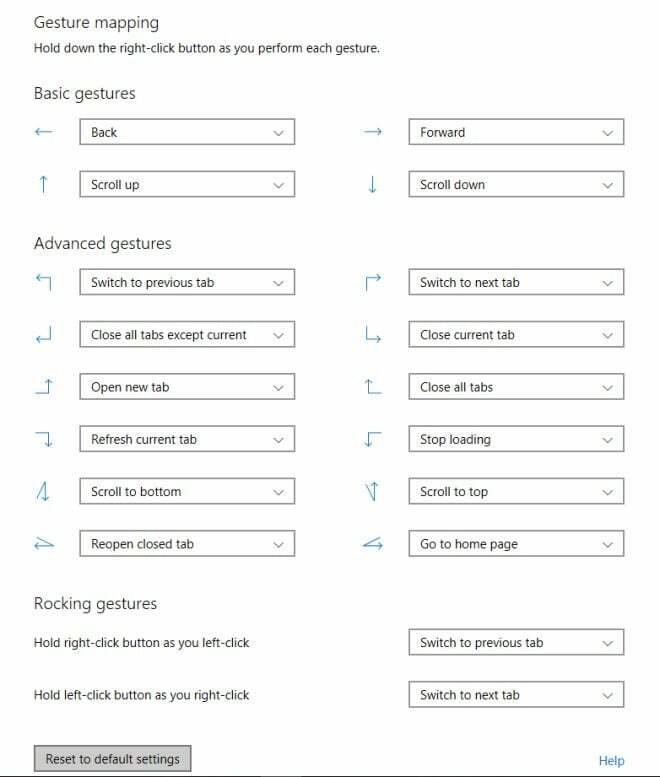
Între timp, dacă doriți să îl încercați singur, accesați pagina Microsoft pentru deveniți un insider Edge și experimentați toate funcțiile planificate înainte ca acestea să fie disponibile.
2. Cu suplimente terță parte
1. Cu dvs Margine browser deschis, faceți clic pe elipsa verticală ➜ Extensii ➜ Deschideți site-ul web de suplimente Microsoft Edge.
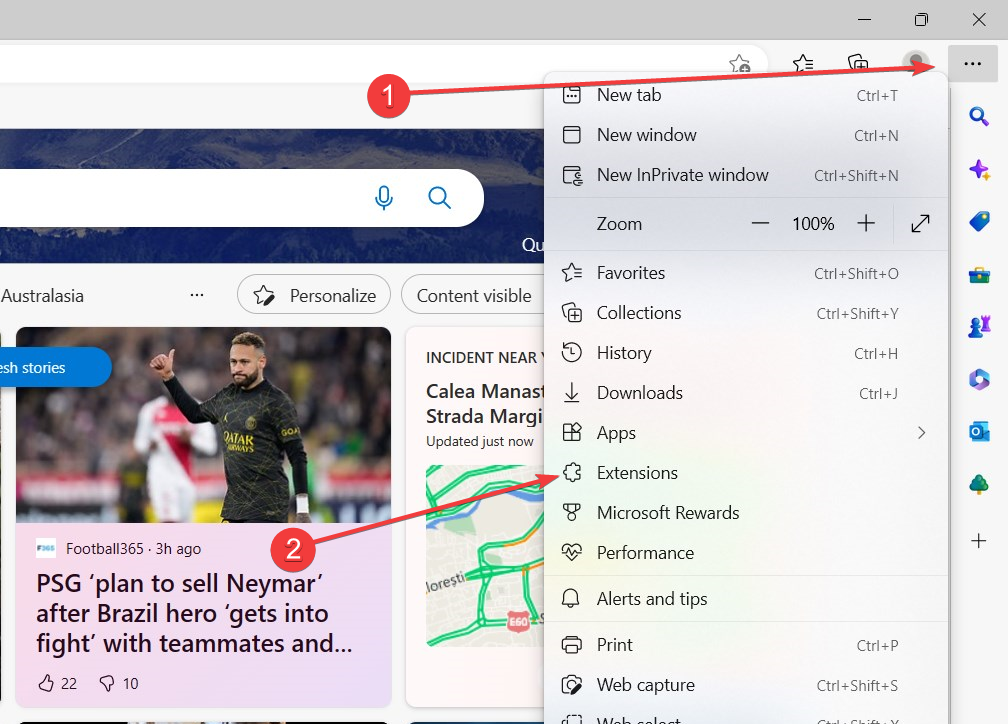
2. Utilizând caseta de căutare din stânga ta, tastați gesturile mouse-ului. Clic obține pe suplimentul dorit.
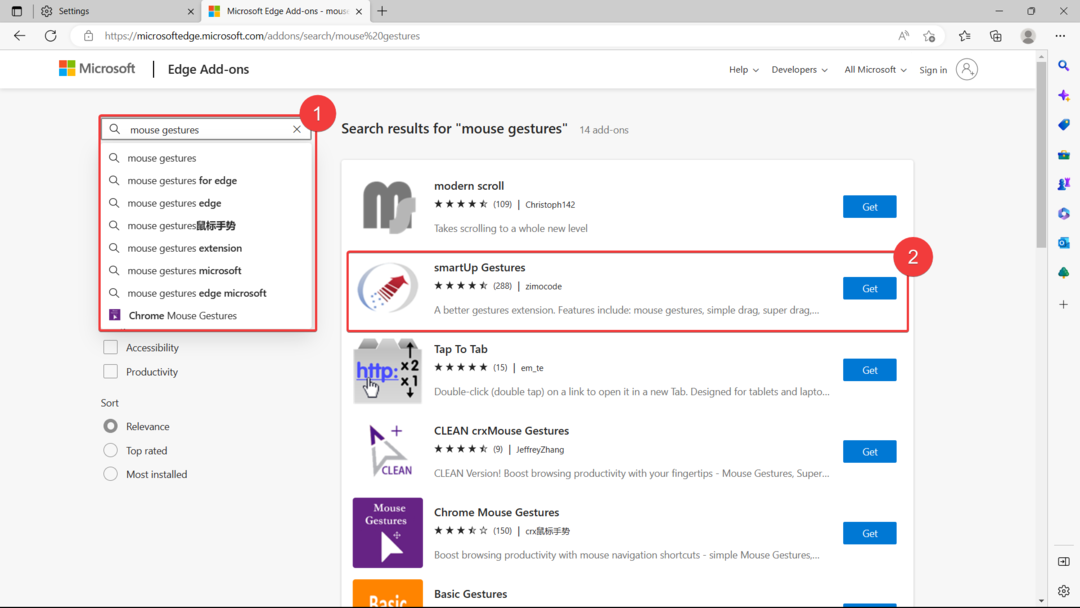
Există o mulțime de opțiuni din care să alegeți, dar mergem cu ele Gesturi smartUp de la zimocode, care a acumulat 4,5 stele și peste 100.000 de utilizatori.
3. Clic Adaugă extensie.

4. Vă va redirecționa automat către pagina de setări și o va activa. De acolo, puteți vedea toate caracteristicile pe care le oferă.
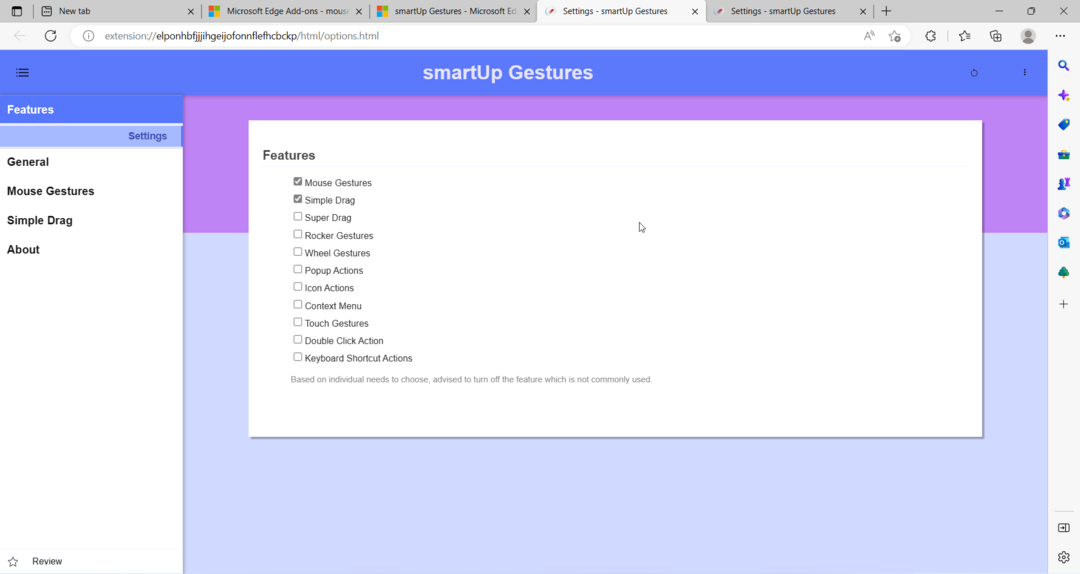
Ești încântat de această funcție? Spune-ne în comentarii!
Mai aveți probleme? Remediați-le cu acest instrument:
SPONSORIZAT
Dacă sfaturile de mai sus nu v-au rezolvat problema, este posibil ca computerul să întâmpine probleme mai profunde cu Windows. Iti recomandam descărcarea acestui instrument de reparare a PC-ului (evaluat excelent pe TrustPilot.com) pentru a le adresa cu ușurință. După instalare, faceți clic pe butonul Incepe scanarea butonul și apoi apăsați pe Repara tot.